כיצד להשבית את בודק האיות של Microsoft Word
Miscellanea / / November 28, 2021
Microsoft Word חוללה מהפכה בדרך היצירה והעריכה של מסמכים. הממשק הקל לשימוש יחד עם תכונות מדהימות הופכים אותו ליישום פורמט Docx המוביל בעולם. בין שלל התכונות שהתוכנה מספקת, בודק האיות הוא זה שאולי הידוע לשמצה ביותר. הקווים האדומים המפותלים נוטים להופיע על כל מילה שאינה קיימת ב מילון מיקרוסופט והורס את זרימת הכתיבה שלך. אם נתקלת בבעיה זו וברצונך לבטל את כל הסחות הדעת בזמן הכתיבה, הנה כיצד להשבית את בודק האיות של Microsoft Word.

מהי תכונת בודק האיות ב-Word?
תכונת בודק האיות פועלת מייקרוסופט וורד הוצג כדי לעזור לאנשים למזער שגיאות במסמך ה-word שלהם. למרבה הצער, למילון Word יש קיבולת מוגבלת של מילים, מה שגורם לבודק האיות לבצע פעולה לעתים קרובות יותר ממה שהיית רוצה. בעוד שהקווים האדומים המתפתלים של בודק האיות אינם משפיעים על המסמך עצמו, זה יכול להסיח את הדעת מאוד.
תוכן
- כיצד להשבית את בודק האיות של Microsoft Word
- שיטה 1: כיצד להשבית בדיקת איות ב-Word
- שיטה 2: כיצד להשבית בדיקת איות עבור פסקה ספציפית
- שיטה 3: השבת את בודק האיות עבור מילה בודדת
כיצד להשבית את בודק האיות של Microsoft Word
שיטה 1: כיצד להשבית בדיקת איות ב-Word
השבתת בודק האיות ב-Word היא תהליך פשוט שניתן להפוך אותו בכל פעם שמתחשק. כך תוכל להשבית את בודק האיות ב-Word:
1. פתח את א מסמך Microsoft Word ובפינה השמאלית העליונה של המסך, לחץ על 'קוֹבֶץ.'
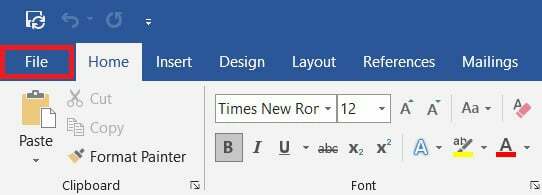
2. כעת, בפינה השמאלית התחתונה של המסך, לחץ על 'אפשרויות.’

3. מרשימת האפשרויות, לחץ על 'הגהה' להמשיך.

4. תחת הפאנל שכותרתו, 'בעת תיקון איות ודקדוק במילה', השבת את תיבת הסימון שכתוב בו 'סמן לאיית תוך כדי הקלדה'.
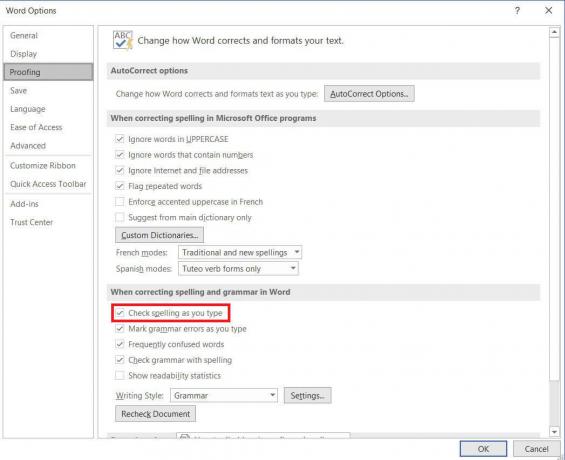
5. בודק האיות ב-Word יושבת. אתה יכול לחץ על תיבת הסימון כדי להפעיל מחדש העתיד.
6. אתה יכול גם להורות באופן מפורש ל-Microsoft Word להפעיל בדיקת איות גם לאחר השבתת התכונה על ידי לחיצה על מקש F7.
קרא גם:איך לצייר ב- Microsoft Word
שיטה 2: כיצד להשבית בדיקת איות עבור פסקה ספציפית
אם אינך רוצה להשבית את בדיקת האיות עבור המסמך כולו, תוכל להשבית אותה לכמה פסקאות בלבד. כך תוכל לבטל את בדיקת האיות עבור פסקה בודדת:
1. במסמך Microsoft Word שלך, בחר את הפסקה אתה רוצה להשבית את בודק האיות.
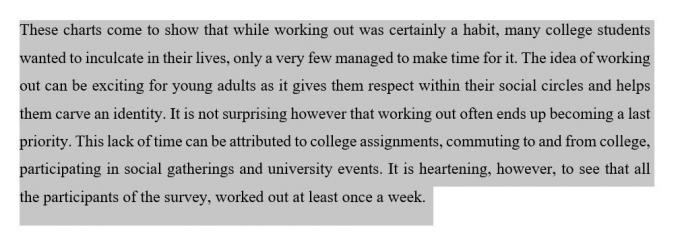
2. מסרגל הכותרת של מסמך Word, לחץ על האפשרות שנקראת 'סקירה.'

3. בתוך הפאנל, נְקִישָׁה על 'שפה' אוֹפְּצִיָה.

4. תופיע רשימה נפתחת עם שתי אפשרויות. לחץ על 'הגדר שפת הגהה' להמשיך.
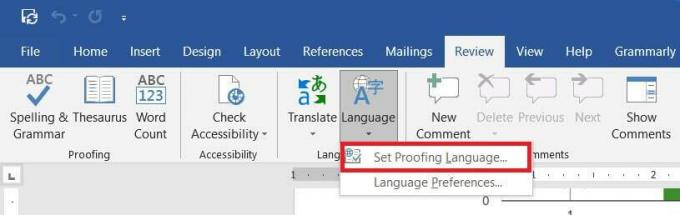
5. זה יפתח חלון קטן המציג את השפות ב-word. מתחת לרשימת השפות, לְאַפשֵׁר תיבת הסימון שאומרת 'אל תבדוק איות או דקדוק'.

6. תכונת בדיקת האיות תושבת.
שיטה 3: השבת את בודק האיות עבור מילה בודדת
לעתים קרובות, מופיעה רק מילה אחת כדי להפעיל את בודק האיות. ב-Microsoft word, אתה יכול לעזור למילים בודדות להימלט מתכונת בדיקת האיות. כך תוכל להשבית את בדיקת האיות עבור מילים בודדות.
1. ב-Word doc, מקש ימני על המילה שלא צריך לבדוק איות.
2. מרשימת האפשרויות שמופיעות, לחץ על 'התעלם מהכל' אם נעשה שימוש במילה מספר פעמים במסמך.
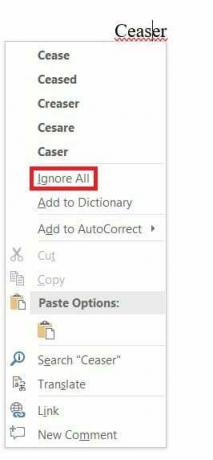
3. המילה הזו לא תיבדק יותר ולא תהיה מתחתיה קו מתפתל אדום. עם זאת, אם זה לא קבוע, המילה תיבדק בפעם הבאה שתפתח את המסמך.
4. כדי לשמור מילה לצמיתות מבדיקת איות, תוכל להוסיף אותה למילון Microsoft Word. לחץ לחיצה ימנית על המילה ולחץ על 'הוסף למילון.’

5. המילה תתווסף למילון שלך ולא תפעיל עוד את תכונת בדיקת האיות.
הקווים האדומים המפותלים ב-Microsoft Word יכולים להיות סיוט עבור כל משתמש רגיל. זה משבש את זרימת הכתיבה שלך ומקלקל את המראה של המסמך שלך. עם זאת, עם השלבים שהוזכרו לעיל, אתה יכול לכבות את התכונה ולהיפטר מבודק האיות.
מוּמלָץ:
- תקן את בדיקת האיות לא עובדת ב-Microsoft Word
- 5 דרכים להסיר היפר-קישורים ממסמכי Microsoft Word
- כיצד למצוא את מפתח המוצר של Windows 10
- כיצד להגדיר סרטון כטפט במכשיר האנדרואיד שלך
אנו מקווים שהמדריך הזה היה מועיל והצלחת השבת את בודק האיות של Microsoft Word. אם עדיין יש לך שאלות כלשהן לגבי מאמר זה, אל תהסס לשאול אותם בקטע ההערות.



